Windows 7, hogyan kell beállítani User Account Control
UAC funkció (User Account Control) - User Account Control - megjelent a Windows Vista (mellesleg ez okozott sok panasz a felhasználók!).
Összehasonlítva a Vista. Windows 7 UAC beállítás rugalmasabbá vált.
Elérhető 4 UAC konfigurációs beállítások.
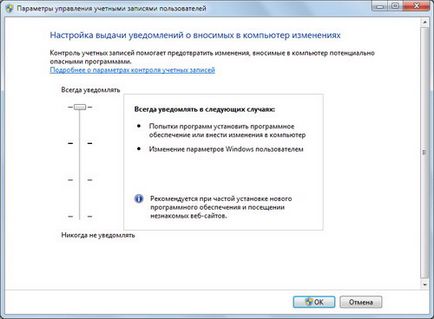
- Mindig Értesítés - Bejelentés mindig történik - mint a programok szoftvert próbál telepíteni, vagy módosítja, és ha változtatni Windows felhasználói beállításokat. A Microsoft azt javasolja, hogy ezt a lehetőséget használja, ha gyakran van új szoftver telepítésére és a látogató idegen weboldalak (a legbiztonságosabb megoldás, a legfelső csúszka helyzete);
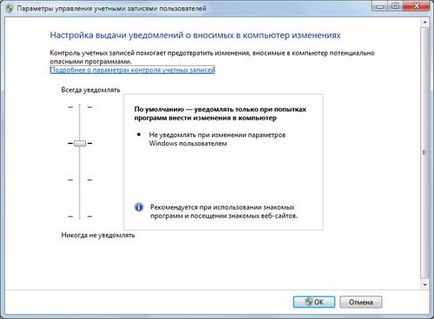
- Értesítés csak programok megpróbál változtatni a számítógép - ha megváltoztatja a Windows beállítások Felhasználói értesítés nem fordul elő. A Microsoft azt javasolja, hogy ezt a lehetőséget használja, ha használja a számára ismerős programokat és weboldalakat ismerősök (opció alapértelmezés szerint engedélyezve);
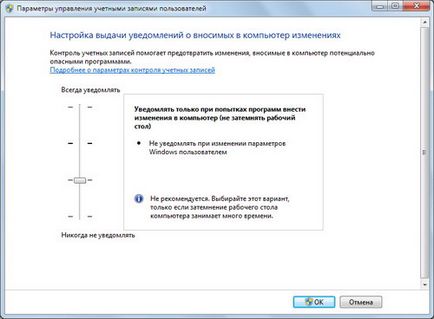
- Értesítés csak programok megpróbál változtatni a számítógépre (ne takarja el az asztalon) - ha megváltoztatja a Windows beállítások Felhasználói értesítés nem fordul elő. A Microsoft azt javasolja, hogy használja ezt a lehetőséget, ha az áramszünet asztali számítógép hosszú időt vesz igénybe;
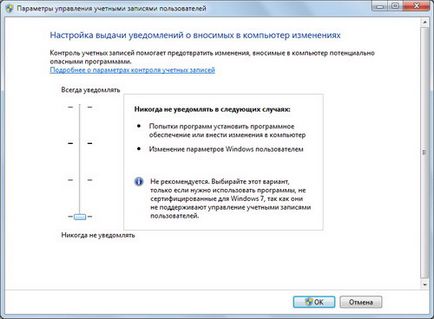
- Soha nem kérek értesítést - Bejelentés soha nem fordul elő -, vagy ha a programok szoftvert próbál telepíteni, vagy módosítja, vagy ha a paramétereket változtatni a Windows felhasználói. A Microsoft azt javasolja, hogy használja ezt az opciót, ha szeretné használni programok, amelyek nem kompatibilis a Windows 7. mivel azok nem támogatják a menedzsment felhasználói fiókok (a legkevésbé biztonságos beállítás, a legalsó helyzetében a csúszka).
Hogyan kell beállítani a UAC
- Kattintson a Start gombra,
- a szövegmezőbe Keresés programokban és fájlokban mezőbe írja be az msconfig;
- A megjelenő listában kattintson msconfig.exe jobb egérgombbal;
- a helyi menüből válassza ki a Futtatás rendszergazdaként;
- Adja meg a jelszót, ha kéri;
- Az ablak rendszer konfigurációját, kattintson az Eszközök fülre;
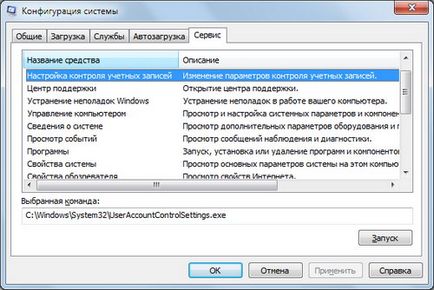
- egy görgethető listában keresse ki a Configuration Tool UAC. Kattintson a Start gombra,
- Az ablak User Account Control beállítások alatt válassza ki a kívánt szintű csúszka, majd az OK gombra.
Konfigurálása UAC kezelôpanelrôl
Kattintson a Start -> Vezérlőpult -> Felhasználói fiókok -> Change User Account Control beállítások;
- Az ablak User Account Control beállítások alatt válassza ki a kívánt szintű csúszka, majd az OK gombra.
Hogyan tiltható le UAC
- Ha azt akarjuk tiltani UAC. mozgassa a csúszkát Soha értesíti. kattintson az OK gombra;
- A User Account Control egy üzenet „, hogy a következő program, hogy módosítsa ezt a számítógépet? Program neve: UserAccountControlSettings. Ellenőrzött kiadó: Microsoft Windows »Igen gombra;
- Kattintson az OK gombra a System Configuration;
- a hatálybalépését módosítások újra kell indítani a számítógépet.
Kattintson a Start gombra,
- a szövegmezőbe Keresés programokban és fájlokban mezőbe írja be a regedit;
- a programok keretében címsor jobb gombbal regedit.exe;
- a helyi menüből válassza ki a Futtatás rendszergazdaként;
- Írja be a rendszergazda jelszavát ha szükséges;
- Keressen egy paraméter REG_DWORD EnableLUA;
- az értéket 0;
Kattintson a Start gombra,
- a szövegmezőbe Keresés programokban és fájlokban mezőbe írja be a cmd parancsot;
- a programok keretében címsor jobb gombbal cmd.exe;
- a helyi menüből válassza ki a Futtatás rendszergazdaként;
- Írja be a rendszergazda jelszavát ha szükséges;
- miután a parancssorba írja be a parancsot
REG ADD HKLM \ SOFTWARE \ Microsoft \ Windows \ CurrentVersion \ Policies \ System / v EnableLUA / t REG_DWORD / d 0 / f
1. User Account Control a Windows 7 segítségével két fájl található a \ Windows \ System32 \ - UserAccountControlSettings.exe (189KB) és UserAccountControlSettings.dll (szabályozó paraméterek a felhasználói fiókok, 82Kb).
2. A tapasztalt számítógép felhasználók (fegyveres megbízható antivírus és tűzfal!) Jobban meg kikapcsolni UAC miatt beavatkozással.